Sind Sie auf “Spotify stürzt immer wieder ab” auf Android gestoßen? Wenn Sie nach schnellen Lösungen für die Spotify-App suchen, stürzt das Problem immer wieder ab? Keine Sorge, lesen Sie diesen Blog sorgfältig durch und Sie werden wissen, wie Sie Spotify am besten reparieren können, wenn Android immer wieder abstürzt.
Wenn Sie Spotify nicht kennen, möchte ich Ihnen mitteilen, dass Spotify einer der digitalen Musikdienste ist, bei denen Benutzer auf Millionen von Songs auf ihrem Android-Gerät zugreifen können und der auch für iOS und Desktop verfügbar ist. Mit dieser App können Benutzer jeden Teil ihres Lebens mit großartigen Songs genießen und sie funktioniert sehr gut auf Geräten
Aber wie bei anderen Apps ist es auch nicht weit von Problemen entfernt. Viele Benutzer haben berichtet, dass sie ständig Spotify erhalten, während sie auch andere Apps verwenden. Um Ihnen aus einer solchen Situation herauszuhelfen, empfehle ich Ihnen, diesen Artikel durchzugehen und die besten Tipps zur Fehlerbehebung zu kennen Spotify immer wieder abstürzt auf Android.
Gründe für Spotify stürzen Android immer wieder ab
Nun, jeder hat keine Ahnung, warum solch ein unerwarteter Fehler in der App aufgetreten ist, aber ja, ich habe nur wenige Gründe dafür gesammelt.

Wenn Sie den Fehler sehen oder die App abstürzt, kann dies an einer Einschränkung der Drittanbieter-App liegen. Selbst aufgrund eines Firmware-Problems kann ein solcher Fehler auf Ihrem Telefon angezeigt werden.
Grundsätzlich sind dies die Gründe für den oben genannten Fehler, auf den Sie gestoßen sind. Befolgen Sie die unten aufgeführten Lösungen, um ihn zu beseitigen.
Was sind die Methoden zu beheben Spotify hält Android abstürzt
Hier habe ich einige der besten und empfohlenen Lösungen zur Behebung des Absturzproblems in der Spotify-App erläutert. Gehen Sie sie durch und überprüfen Sie, welche Methode für Sie funktioniert.
Gehen wir also die Lösungen durch…
Lösung 1: Führen Sie einen Soft-Reset durch
Die allererste Lösung, die Sie befolgen sollten, ist ein Soft-Reset Ihres Geräts. Ein einfacher Neustart des Telefons kann mehrere unerwünschte Probleme oder Fehler auf dem Telefon beheben. Eine der besten Möglichkeiten zur Fehlerbehebung bei „Spotify stürzt immer wieder ab“ unter Android ist der Neustart des Geräts.
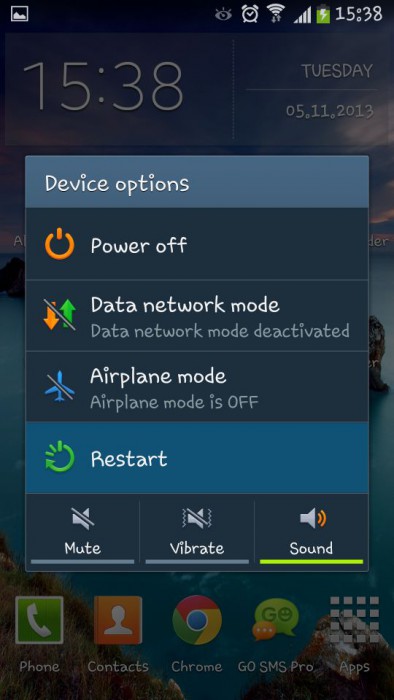
Halten Sie die Ein- / Aus-Taste einige Sekunden lang gedrückt, es sei denn, Sie haben die Möglichkeit, neu zu starten. Dadurch werden auch einige Fehler oder andere Probleme vom Telefon entfernt.
Es wird daher dringend empfohlen, diese Methode zuerst zu befolgen, bevor Sie nach anderen Korrekturen suchen. Wenn es nicht funktioniert, fahren Sie mit der nächsten Lösung fort.
Lösung 2: Melden Sie sich bei Spotify ab und erneut an
Wenn die erste Lösung für Sie nicht funktioniert, sollten Sie sich von Ihrer Spotify-App abmelden und sich dann erneut anmelden. Warten Sie nach dem Abmelden einige Zeit und melden Sie sich dann erneut an.
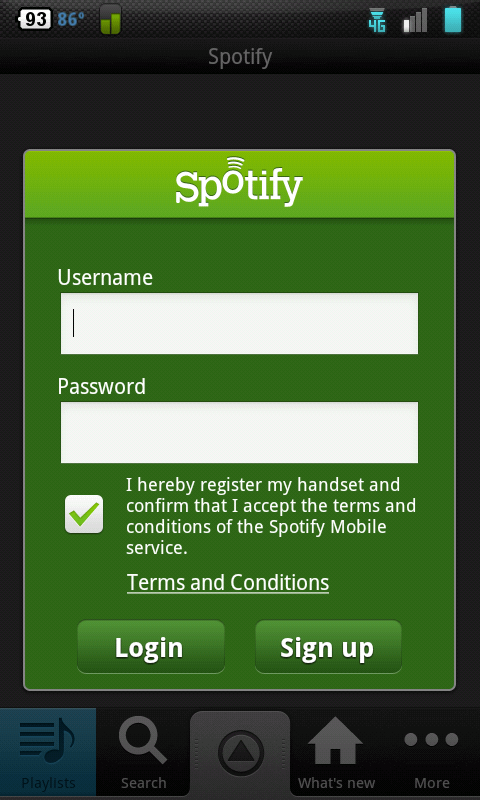
Überprüfen Sie nun, ob das Problem behoben ist. Möglicherweise sind einige Probleme beim Zugriff auf die App aufgetreten. Wenn Sie sich von der App abmelden und erneut anmelden, kann dies hilfreich sein.
Lösung 3: Aktualisieren Sie die Spotify-App
Wenn die App in einer älteren Version ausgeführt wird, treten häufig auch Probleme auf. In einer solchen Situation müssen Sie überprüfen, ob die App die neueste Version hat oder nicht. Wenn ein Update verfügbar ist, aktualisieren Sie es sofort auf die neueste Version.
Sogar es behebt mehrere unbekannte Fehler vom Telefon. Führen Sie die folgenden Schritte aus, um die App zu aktualisieren:
- Öffnen Sie zunächst den Google Play Store auf Ihrem Telefon
- Klicken Sie anschließend auf Weitere Einstellungen
- Klicken Sie nun auf Meine Apps & Spiele
- Überprüfen Sie, ob ein Update verfügbar ist, und klicken Sie auf die Option AKTUALISIERUNG
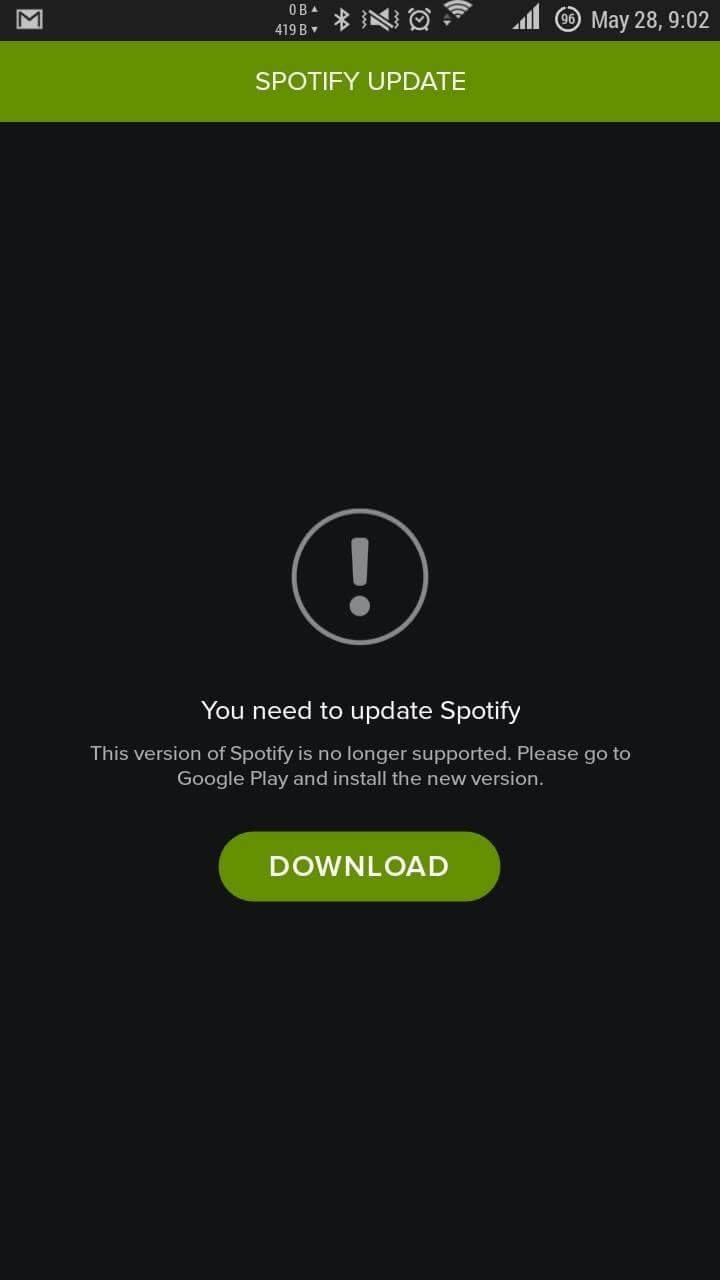
Lösung 4: Schließen der Spotify-App erzwingen
Wenn Sie den Fehler nicht beheben können, versuchen Sie, das Schließen der App auf Ihrem Telefon zu erzwingen. Wenn die App abstürzt oder dazwischen gestoppt wird, ist es hilfreich, das Schließen der App zu erzwingen.
Beheben Sie den Fehler, indem Sie die folgenden Schritte ausführen:
- Öffnen Sie zunächst Einstellungen auf Ihrem Telefon und klicken Sie auf Apps
- Klicken Sie danach auf Mehr> und dann auf System-Apps anzeigen
- Hier Suchen und klicken Sie auf die App
- Klicken Sie abschließend auf Schließen erzwingen

Lösung 5: Versuchen Sie, Musik auf einem anderen Gerät abzuspielen
Möglicherweise liegt das Problem auf Ihrem Gerät. Sobald Sie das Spielen auf verschiedenen Geräten ausprobieren sollten, können Sie den Spotify-Webplayer verwenden. Darüber hinaus können Sie die Anforderungen des Geräts überprüfen, bevor Sie auf Spotify zugreifen.
Denken Sie daran, dass Ihr Gerät 250 MB Speicher haben sollte, um die App auf Ihrem Telefon abzuspielen. Wenn Sie immer noch mit demselben Problem konfrontiert sind, fahren Sie mit der nächsten Lösung fort.
Lösung 6: Deinstallieren und erneutes Installieren der App
Eine weitere bessere Option, um mit Spotify-Abstürzen unter Android umzugehen, ist die Deinstallation und Neuinstallation der App. Entfernen Sie die App vom Telefon und installieren Sie sie erneut.
Befolgen Sie einfach die folgenden Schritte:
- Gehen Sie zunächst zu Einstellungen> Apps> App Manager
- Suchen Sie hier nach Spotify und klicken Sie darauf
- Sie erhalten die Option UNINSTALLIEREN. Klicken Sie darauf
- Klicken Sie nun zur Bestätigung auf OK
- Starten Sie Ihr Gerät zuletzt einmal neu
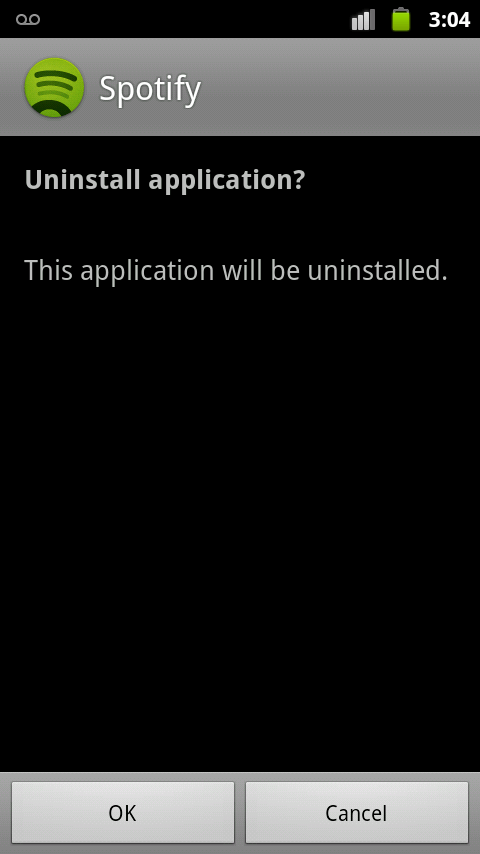
Installieren Sie die App nun erneut, indem Sie die folgenden Methoden befolgen:
- Gehen Sie zum Google Play Store
- Suchen Sie hier im Suchfeld nach der Spotify-App
- Wählen Sie danach Spotify und klicken Sie auf Installieren
- Überprüfen Sie nun die App-Berechtigung und klicken Sie auf Akzeptieren
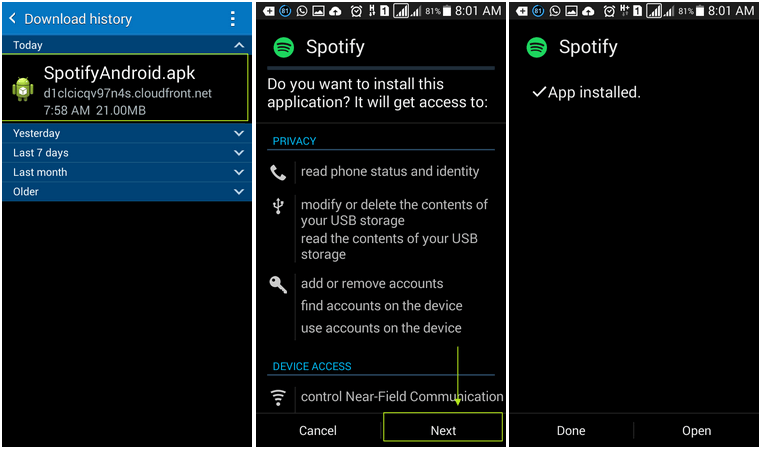
Das ist es…
Gehen Sie nun zur App und prüfen Sie, ob derselbe Fehler erneut auftritt oder nicht.
Lösung 7: Löschen Sie den Cache und die Daten von Spotify
Dieser Schritt ist sehr wichtig, da verschiedene Probleme mit dem Cache und den Daten der App zusammenhängen. Wenn Sie auf das Problem stoßen, bereinigen Sie den Cache und die Daten der App. Obwohl dies die App oft zurücksetzt, geht Ihre Wiedergabeliste möglicherweise verloren.
Die gute Nachricht ist jedoch, dass sie wiederhergestellt werden können, nachdem der aufgetretene Fehler behoben wurde. Befolgen Sie die unten genannten Schritte:
- Gehen Sie zu Einstellungen> klicken Sie auf Apps> App Manager
- Suchen Sie nun für die App „Spotify“
- Klicken Sie dann auf Speicher
- Hier sehen Sie die Option Cache löschen und Daten löschen
- Klicken Sie einfach zuerst auf Cache löschen und dann auf Daten löschen
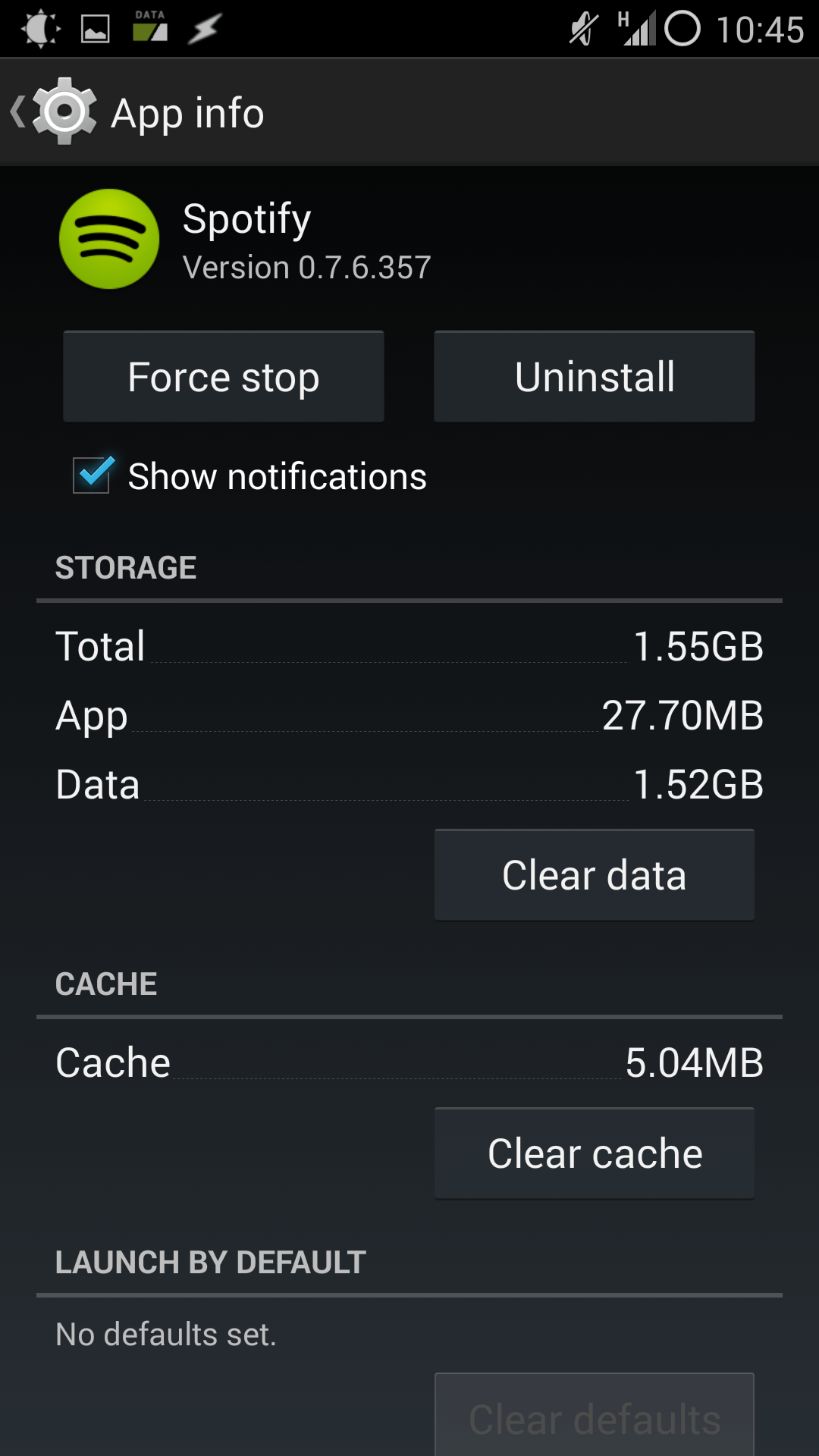
Das ist es.
Lösung 8: Probieren Sie eine andere Internetverbindung aus
Möglicherweise kann das Problem aufgrund einer Internetverbindung auftreten. Wenn dies die Ursache ist, können Sie alle Titel in grauer Farbe sehen, die Fehlermeldung “Spotify ist offline” erhalten und nach Drücken der Wiedergabeoption nicht reagieren usw.
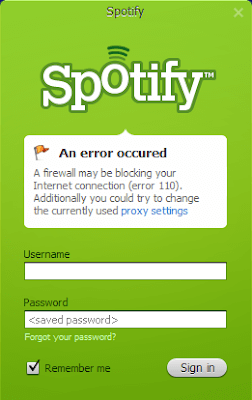
Wenn solche Dinge auftreten, können Sie die folgenden Schritte ausführen, um mit der Situation umzugehen.
- Schalten Sie zuerst Ihr WLAN aus, warten Sie mindestens 30 Sekunden und schalten Sie es erneut ein.
- Wenn Sie mobile Daten verwenden, prüfen Sie, ob noch genügend Daten vorhanden sind
- Stellen Sie sicher, dass sich die Spotify-App nicht im Offline-Modus befindet (Sie können dies unter Einstellungen> Wiedergabe überprüfen).
- Wenn Sie die Firewall verwenden, überprüfen Sie einmal, ob Spotify nicht als Ausnahme festgelegt ist
- Wenn Sie öffentliche Netzwerke verwenden, gibt es an einigen Stellen möglicherweise Einschränkungen. Wenden Sie sich daher an dieses Netzwerk, um Informationen zu erhalten
- Sie können auch verschiedene Wi-Fi-Netzwerke ausprobieren. Möglicherweise funktioniert es, und wenn ja, sollten Sie sich an den Dienstanbieter des ursprünglichen Netzwerks wenden, um weitere Informationen zu erhalten
Lösung 9: Führen Sie einen Werksreset Ihres Geräts durch
Wenn alle oben genannten Methoden den Fehler nicht beheben können, sollten Sie das Telefon auf die Werkseinstellungen zurücksetzen. Dadurch wird Ihr Gerät vollständig zurückgesetzt, gleichzeitig sind jedoch auch Ihre wichtigen Daten gefährdet. Sichern Sie daher alle wichtigen Daten an einem sicheren Ort.
Befolgen Sie nun die folgenden Schritte:
- Gehen Sie zuerst zu Einstellungen und klicken Sie dann auf “Sichern und Zurücksetzen“.
- Klicken Sie anschließend auf die Schaltfläche Zurücksetzen
- Anschließend erhalten Sie ein Popup zur Eingabe der PIN oder des Passworts
- Wenn Sie die Informationen eingegeben haben, klicken Sie auf die Option Alles löschen und warten Sie einige Zeit
- Starten Sie jetzt Ihr Gerät neu, wenn der gesamte Vorgang abgeschlossen ist
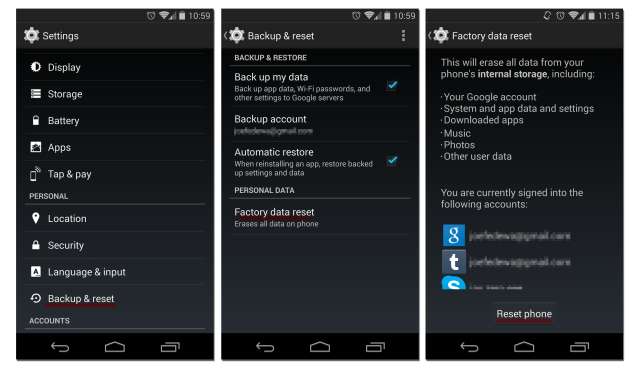
Lösung 10: Fix Spotify stürzt unter Android immer wieder mit einem Klick ab
Es ist offensichtlich, dass Benutzer heutzutage jede Situation sofort lösen möchten. Wenn Spotify nicht auf Android funktioniert, ist es am besten, das Android-Reparatur-Tool zu verwenden. Dies ist ein erstaunliches Tool, das auf einfache Weise alle Probleme oder Fehler auf einem Android-Telefon behebt. Es löst Spotify App stürzt / friert ein / funktioniert nicht auf Android-Handys. Was auch immer der Grund für einen solchen Fehler sein mag, dieses leistungsstarke Reparaturwerkzeug behebt jeden Fehler ohne weitere Probleme.
Fazit
All dies sind einige der besten Möglichkeiten, um „Spotify stürzt unter Android immer wieder ab“ zu beheben, und ich hoffe, dass das Befolgen dieser Methoden Ihnen helfen kann, den Fehler zu beheben. Vergessen Sie nicht, dass Fehler häufig am Telefon auftreten, aber sie haben eine Lösung.
Wenn Sie auf der Suche nach der besten und sofortigen Lösung sind, empfehle ich Ihnen zwischendurch die Android-Reparatursoftware. Dies ist ein professionelles Tool, das für Android-Benutzer entwickelt wurde, um alle Arten von Android-Fehlern oder -Problemen problemlos zu beheben.
Sophia Louis is a professional blogger and SEO expert. Loves to write blogs & articles related to Android & iOS Phones. She is the founder of de.android-ios-data-recovery.com and always looks forward to solve issues related to Android & iOS devices


